Windows10、Windows11でエクスプローラーを起動するとデフォルト設定で[クイックアクセス]画面が表示されるようになっています。
クイックアクセスをよく使う人ならいいかもしれませんが、初回起動時には[PC]画面を表示したい方は多いのではないでしょうか。
今回はエクスプローラー起動時の表示画面を変更していきます。
エクスプローラー起動時の表示画面変更方法
エクスプローラー(フォルダー)をクリック、または [Windows] + E でエクスプローラーを起動すると以下のように表示されます。
今回はWindows11の画面で説明していきますが、Windows10でも基本的にやっていることは同じです。
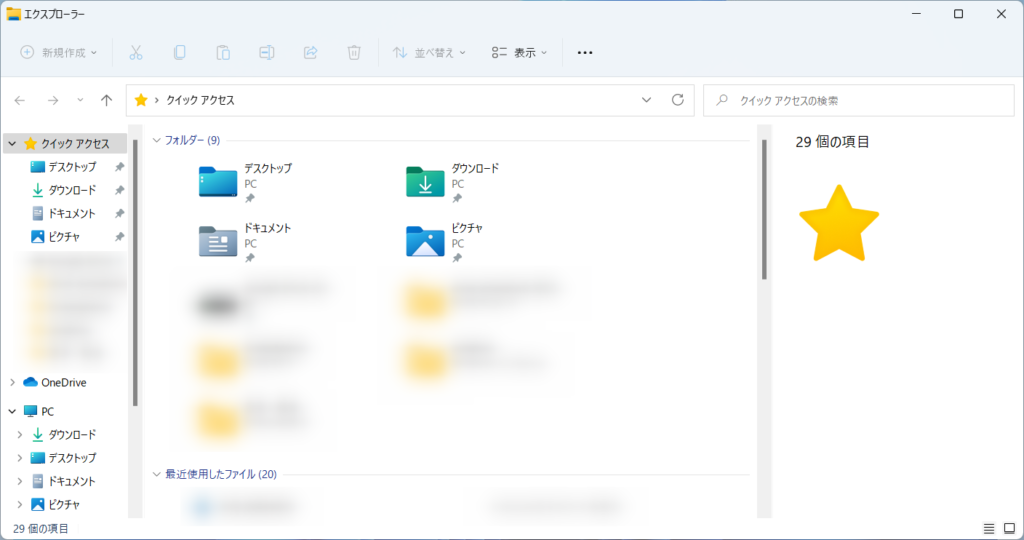
[…]マークをクリックして[オプション]をクリックします。
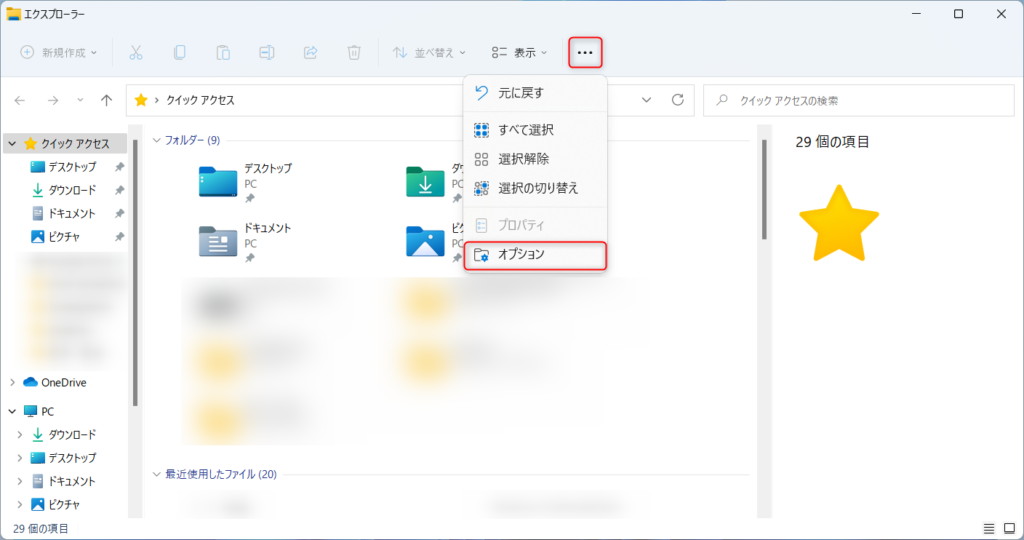
フォルダーオプションが起動するので[エクスプローラーで開く]の設定を[クイックアクセス]から[PC]に変更します。
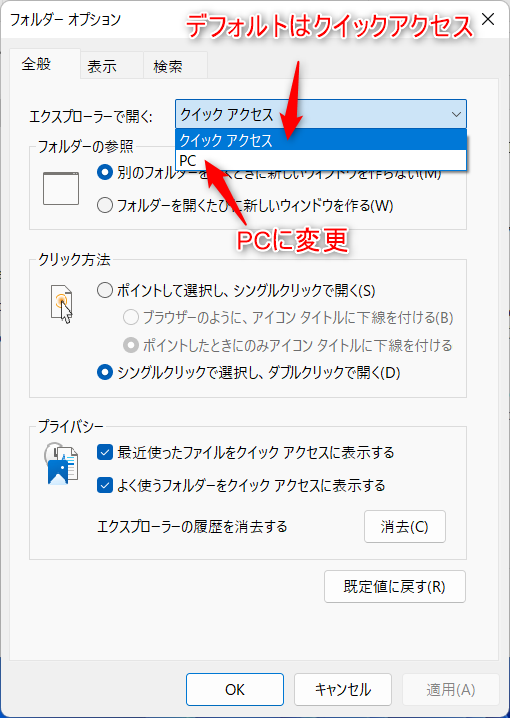
変更したら[適用]→[OK]をクリックして、エクスプローラーを一旦閉じます。
エクスプローラーを閉じたらもう一度開いて設定が反映されているか確認します。
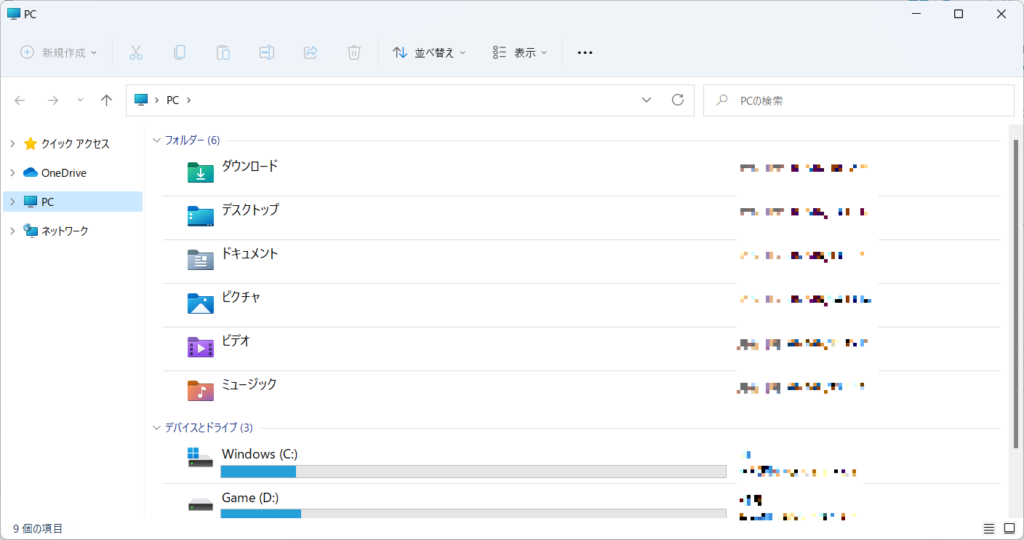
表示される画面が変わりました。これで作業は完了です。


コメント